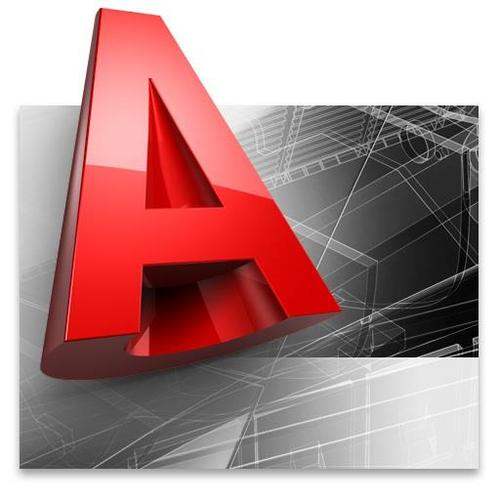 AutoCAD — система автоматизированного проектирования, позволяющая выполнять технологические документы. Теперь можно заниматься проектированием везде, где только есть возможность пользоваться компьютером.
AutoCAD — система автоматизированного проектирования, позволяющая выполнять технологические документы. Теперь можно заниматься проектированием везде, где только есть возможность пользоваться компьютером.
Для этого нужно установить программу AutoCAD.
Сегодня есть множество ее версий, программа обновляется регулярно, и логичнее всего шагать в ногу со временем и пользоваться русской версией, желательно последней. Каждое новое обновление предполагает использование все новых возможностей для проектирования.
Для начала следует определиться с проектом, который нужно будет выполнить. Можно взять и учебник, конечно, или использовать справочное меню. Но самый результативный путь — изучать новую версию программы, работая со своим проектом.
При открытии программы на экране появляется окно. Это и есть поле для работы. Можно ввести название чертежа. Для этого следует выбрать вкладку «Сохранить как», а затем поместить его в папку. Для чертежей в системе AutoCAD желательно иметь отдельную папку.
Теперь можно разобраться с меню. Лучше сразу обозначить линии, которые будут использоваться. Для этого требуется использовать пункт меню «Слой» — создать несколько типов слоев — нужно указать, какие именно линии будут применяться в данной работе — толщину, тип линии и ее цвет. Эта функция очень удобна, она позволит отображаться линиям в зависимости от их толщины. Более подробно изучить программу можно на моем сайте: Компьютерные курсы — правильное изучение.
Удобно сначала сделать набросок на бумаге, а уже после этого попробовать перевести его в электронный формат. При этом можно использовать функцию «ОРТО» — она позволяет работать с такими отрезками, которые отображаются под углом в 90 градусов. Если же возникнет необходимость в проведении такого отрезка, который будет перпендикулярен осям координат, можно отключить функцию «ОРТО» (для этого нужно нажать на нее левой кнопкой мыши).
Для нанесения отрезков предназначена команда с аналогичным названием. Находится она на панели рисования. Следует нажать икону с отрезком, установить курсор на чертеж и щелкнуть левой кнопкой. Так будет обозначено начальное положение отрезка. Следующий щелчок укажет конец этого отрезка.
Если теперь навести курсор на полученный отрезок, на его любую точку, то можно увидеть значки привязок. Это дает возможность построить в любой точке отрезка перпендикулярную прямую или параллельную.
Для отмены команды «отрезок» нужно просто нажать на клавишу сброса.
Автор Валерий Маслов.
